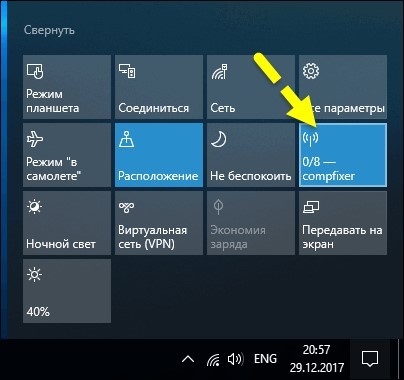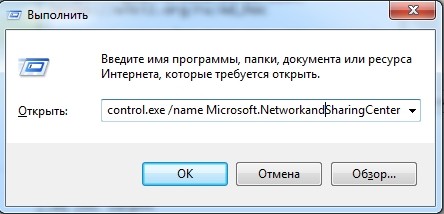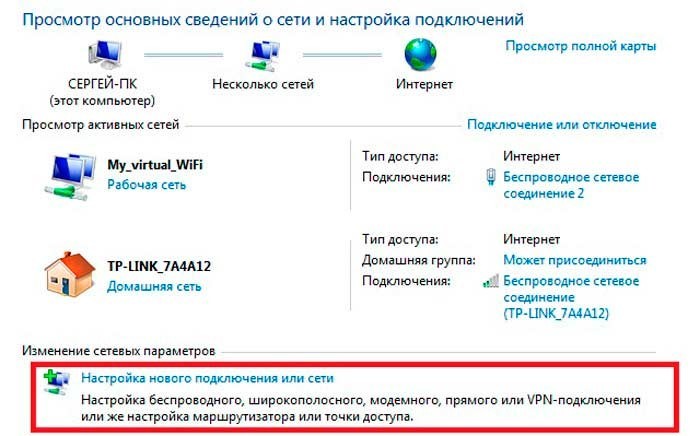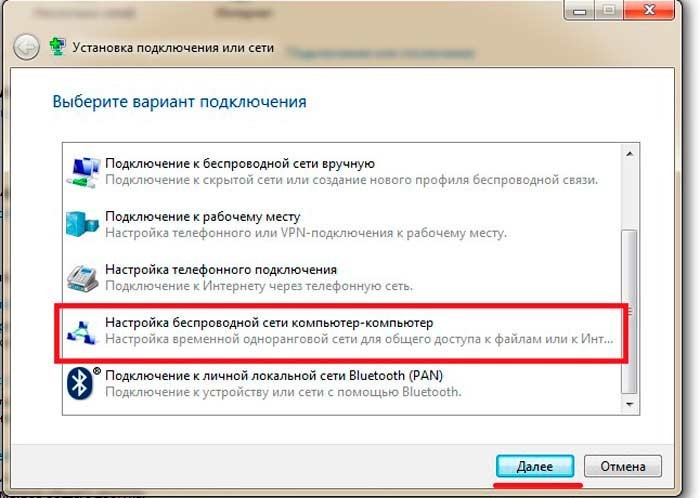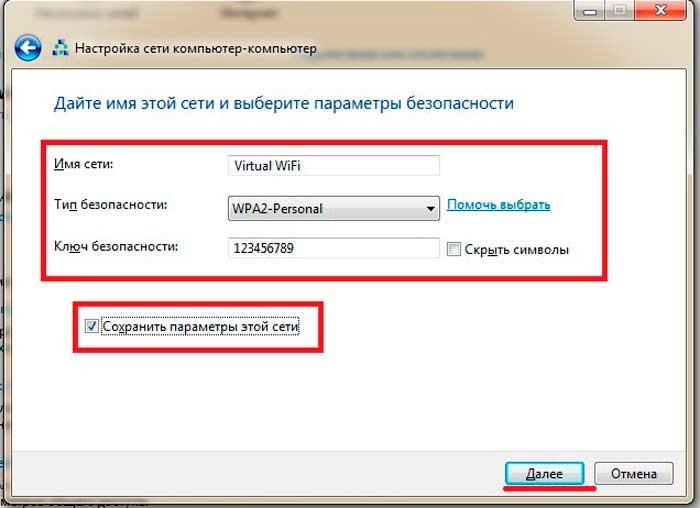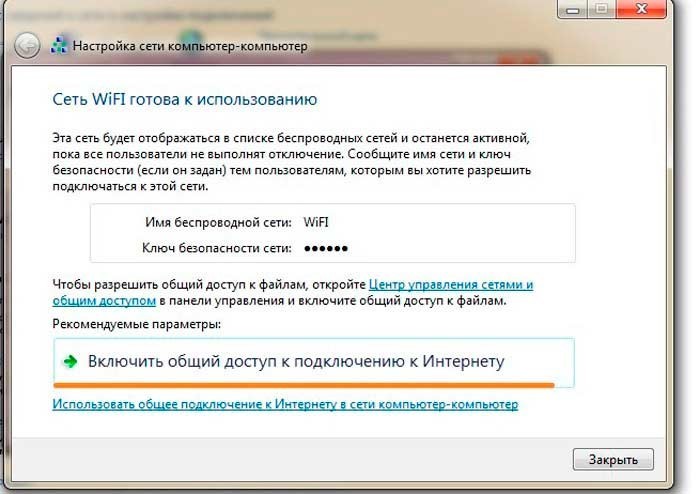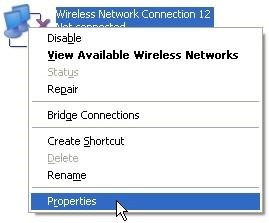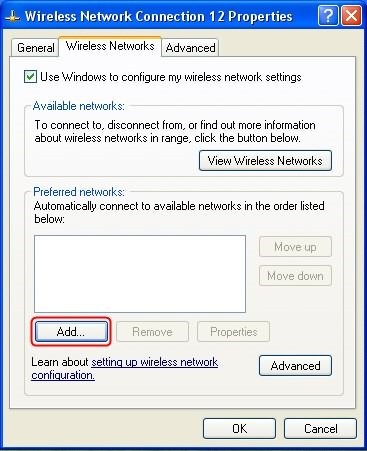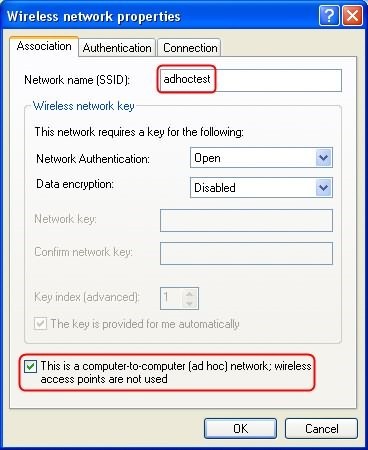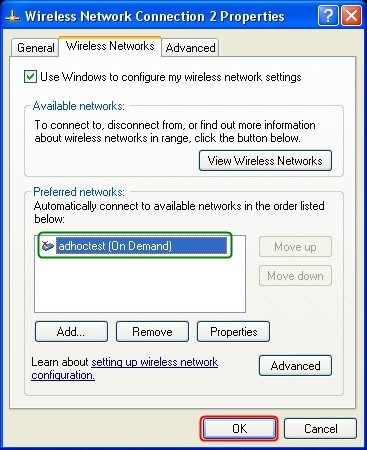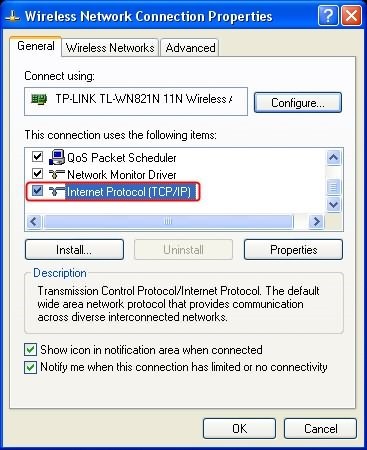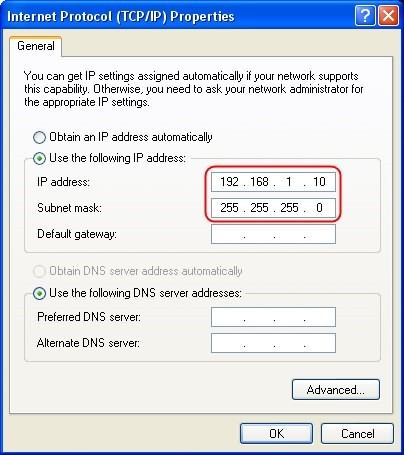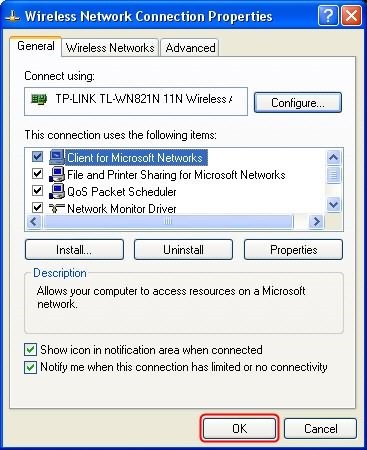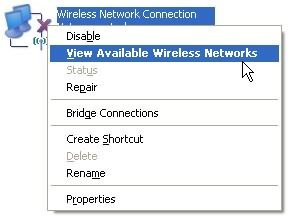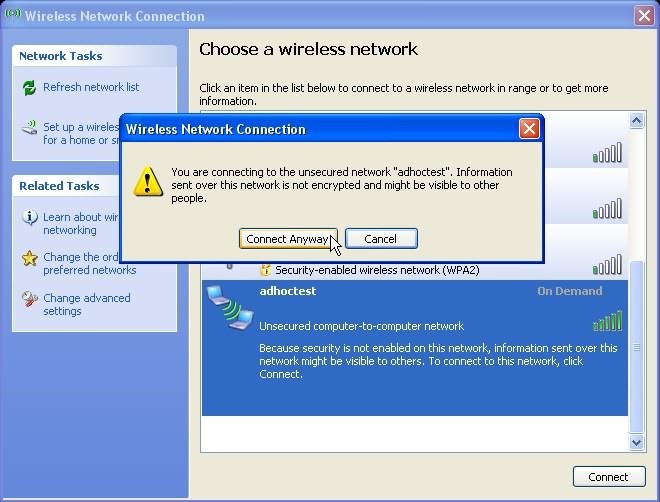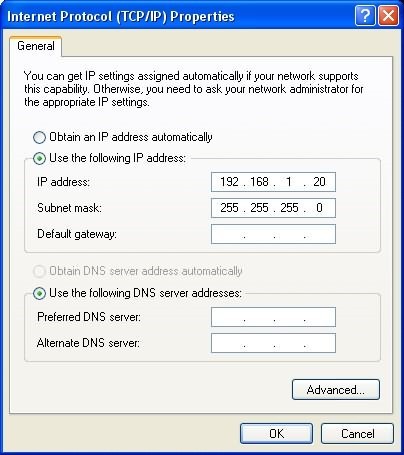- What Is an Ad Hoc Wireless Network?
- Wireless Ad Hoc Network Details
- Types of Wireless Ad Hoc Networks
- Ad Hoc Wireless Network Limitations
- Что такое Ad Hoc в Wi-Fi сети, для чего нужен и как настроить на Windows 10, 7 и XP?
- Принцип работы Ad hoc
- Windows 10
- Windows 7
- Windows XP
- Какая разница между Wi-Fi в режиме Ad-Hoc и в инфраструктурном режиме?
- Объяснение инфраструктуры и специальных режимов
- Преимущества и недостатки
- Когда использовать каждый
- Создание точек доступа в режиме инфраструктуры на ноутбуке
What Is an Ad Hoc Wireless Network?
Former Lifewire writer Melanie Uy has 5+ years’ experience writing about consumer-oriented technology and is an expert telecommuter.
Michael Heine is a CompTIA-certified writer, editor, and Network Engineer with 25+ years’ experience working in the television, defense, ISP, telecommunications, and education industries.
- The Wireless Connection
- Routers & Firewalls
- Network Hubs
- ISP
- Broadband
- Ethernet
- Installing & Upgrading
- Wi-Fi & Wireless
«Ad hoc» means makeshift or improvised, so a wireless ad hoc network (WANET) is a type of on-demand, impromptu device-to-device network. In ad hoc mode, you can set up a wireless connection directly to another computer or device without having to connect to a Wi-Fi access point or router.
Because an ad hoc connection doesn’t need an existing infrastructure to sustain the network, it’s decentralized and is considered a peer-to-peer (P2P) network.
Instead of using a central managing device (such as a router) where the network’s data constantly flows in and out before and after reaching the child devices (such as phones and computers), every node that makes up the ad hoc network forwards data evenly throughout the entire structure.
Wireless Ad Hoc Network Details
Following are some features, uses, benefits, and disadvantages of ad hoc networks:
- Expensive equipment isn’t necessary to set up an on-the-fly, ad hoc network.
- There isn’t a single point of failure in an ad hoc network.
- Ad hoc networks are useful when you need to share files or other data directly with another computer but don’t have access to a Wi-Fi network.
- In emergencies where a wireless network is suitable but there isn’t an underlying network to use, wireless ad hoc networks deploy quickly and produce similar results.
- More than one laptop can be connected to the ad hoc network, as long as the adapter cards are configured for ad hoc mode and connect to the same SSID. The computers need to be within 100 meters of each other.
- You can use an ad hoc wireless network to share your computer’s internet connection with another computer.
- There is no central management hub where all devices can be controlled.
Types of Wireless Ad Hoc Networks
Wireless ad hoc networks are categorized into classes. Here are a few examples:
- Mobile ad hoc network (MANET): An ad hoc network of mobile devices.
- Vehicular ad hoc network (VANET): Used for communication between vehicles. Intelligent VANETs use artificial intelligence and ad hoc technologies to communicate what should happen during accidents.
- Smartphone ad hoc network (SPAN): Wireless ad hoc network created on smartphones via existing technologies like Wi-Fi and Bluetooth.
- Wireless mesh network: A mesh network is an ad hoc network where the nodes communicate directly with each other to relay information throughout the network.
- Army tactical MENT: Used in the army for «on-the-move» communication, a wireless tactical ad hoc network relies on range and instant operation to establish networks when needed.
- Wireless sensor network: Wireless sensors that collect everything from temperature and pressure readings to noise and humidity levels can form an ad hoc network to deliver information to a home base without needing to connect directly to it.
- Disaster rescue ad hoc network: Ad hoc networks are important when disaster strikes and established communication hardware isn’t functioning properly.
Ad Hoc Wireless Network Limitations
For file and printer sharing, all users need to be in the same workgroup, or if one computer is joined to a domain, the other users must have accounts on that computer to access shared items.
Other limitations of ad hoc wireless networking include the lack of security and a slow data rate. Ad hoc mode offers minimal security; if attackers come within range of your ad hoc network, they won’t have any trouble connecting.
Newer Wi-Fi Direct technology eliminates many of the limitations and security threats present in ad hoc wireless networks.
Что такое Ad Hoc в Wi-Fi сети, для чего нужен и как настроить на Windows 10, 7 и XP?
Всем привет! Ad hoc – это режим беспроводной сети, которая не имеет постоянной структуры и строится «на лету», благодаря сопряжению пары устройств. Такой режим еще называют IBSS (Independent Basic Service Set) или P2P «точка-точка». Чтобы его реализовать, достаточно, чтобы оба устройства были снабжены Wi-Fi адаптерами, а в операционной системе, через которую с ними можно взаимодействовать, были установлены драйвера.
Принцип работы Ad hoc
Для режима Ad Hoc необходимо минимум оборудования. Главное, чтобы каждая станция была наделена WiFi–адаптером. Создавать какую-либо сеть при этом не нужно.
Данный режим подразумевает участие каждого узла в маршрутизации с помощью транзита данных для прочих узлов. Узнать, какие узлы пересылают информацию, можно основываясь на используемый алгоритм маршрутизации. Ad Hoc обычно реализуют для создания временных сетей. Например, когда нужно связать ПК с внешним Wi-Fi адаптером, и ноутбук (с внутренним беспроводным модулем).
Как подключить? Все зависит от того, какая версия Windows установлена на вашем компьютере. Отчет начнем с самой современной – Windows 10.
Windows 10
Чтобы создать сопряжение между двумя устройствами, на одном из них нужно создать Wi-Fi, а на втором к ней присоединиться.
- В правом нижнем углу экрана нажмите на «Панель уведомлений».
- Нажмите на иконку «Мобильный Хот-спот».
На другом устройстве запустите Wi-Fi поиск и подключитесь к только что созданной точке. Готово, P2P настроен.
Windows 7
В семерке настройка займет немного больше времени:
control.exe /name Microsoft.NetworkandSharingCenter
Затем с другого устройства включите поиск Wi-Fi сети и присоединитесь к этой точке.
Windows XP
Такой способ можно реализовать и на Виндовс XP:
- Нажмите + R и введите: ncpa.cpl.
- Кликните ПКМ по иконке беспроводной сети и зайдите в «Свойства».
- Присвойте сети IP-адрес и кликните на строку ниже, для автоматического подтягивания макси подсети.
Теперь на втором компьютере:
- Зайдите в окно через команду «WIN+R=cpl», и кликнув ПКМ по беспроводному подключению выберите «Просмотр доступных Wi-Fi сетей».
- Вручную введите IP-адрес для беспроводного сетевого соединения, прописав его так, чтобы оба компьютера были в одной локальной сети (отличались только последние цифры из пула).
Готово, коннект Peer-to-Peer завершен и настроен.
Какая разница между Wi-Fi в режиме Ad-Hoc и в инфраструктурном режиме?
Не все сети Wi-Fi созданы равными. Точки доступа Wi-Fi могут работать либо в режиме ad-hoc, либо в режиме инфраструктуры, и многие устройства с поддержкой WI-Fi могут подключаться только к сетям, работающим в режиме инфраструктуры, а не к сетям ad-hoc.
Сети Wi-Fi в режиме инфраструктуры обычно создаются маршрутизаторами Wi-Fi, тогда как специализированные сети обычно являются недолговечными сетями, созданными ноутбуком или другим устройством. Но это не всегда так просто.
Объяснение инфраструктуры и специальных режимов
Большинство сетей Wi-Fi работают в режиме инфраструктуры. Все устройства в сети обмениваются данными через одну точку доступа, которая обычно является беспроводным маршрутизатором. Например, предположим, что у вас есть два ноутбука, расположенных рядом друг с другом, каждый из которых подключен к одной беспроводной сети. Даже сидя рядом друг с другом, они не общаются напрямую. Вместо этого они общаются косвенно через точку беспроводного доступа. Они отправляют пакеты на точку доступа — возможно, на беспроводной маршрутизатор — и она отправляет пакеты обратно на другой ноутбук. Для режима инфраструктуры требуется центральная точка доступа, к которой подключаются все устройства.
Режим Ad-hoc также известен как режим «peer-to-peer». Временные сети не требуют централизованной точки доступа. Вместо этого устройства в беспроводной сети подключаются напрямую друг к другу. Если вы настроите два ноутбука в беспроводном режиме, они будут подключаться друг к другу без необходимости использования централизованной точки доступа.
Преимущества и недостатки
Режим Ad-hoc может быть проще настроить, если вы просто хотите соединить два устройства друг с другом, не требуя централизованной точки доступа. Например, предположим, у вас есть два ноутбука, и вы сидите в гостиничном номере без Wi-Fi. Вы можете подключить их напрямую в режиме ad-hoc, чтобы сформировать временную сеть Wi-Fi без использования маршрутизатора. Новый стандарт Wi-Fi Direct также основан на режиме ad-hoc, что позволяет устройствам обмениваться данными напрямую через сигналы Wi-Fi.
Режим инфраструктуры идеален, если вы настраиваете более постоянную сеть. Беспроводные маршрутизаторы, которые функционируют как точки доступа, обычно имеют более мощные беспроводные радиостанции и антенны, поэтому они могут охватывать более широкую область. Если вы используете ноутбук для настройки беспроводной сети, вы будете ограничены мощностью беспроводного радио ноутбука, которое не будет таким же сильным, как у маршрутизатора.
Режим Ad-hoc также имеет другие недостатки. Это требует больше системных ресурсов, так как физическая схема сети будет меняться при перемещении устройств, в то время как точка доступа в режиме инфраструктуры обычно остается стационарной. Если к одноранговой сети подключено много устройств, беспроводных помех будет больше — каждый компьютер должен устанавливать прямое соединение друг с другом, а не проходить через одну точку доступа. Если устройство находится вне зоны действия другого устройства, к которому оно хочет подключиться, оно будет передавать данные через другие устройства в пути. Передача данных через несколько компьютеров происходит медленнее, чем через одну точку доступа. Специальные сети плохо масштабируются.
Когда использовать каждый
Решить, когда использовать каждый тип сети, на самом деле довольно просто. Если вы настраиваете беспроводной маршрутизатор для работы в качестве точки доступа, вы должны оставить его в режиме инфраструктуры. Если вы настраиваете временную беспроводную сеть между несколькими устройствами, режим ad-hoc, вероятно, подойдет.
Здесь есть еще один большой улов. Многие устройства не поддерживают режим ad-hoc из-за его ограничений. Устройства Android, беспроводные принтеры , Google Chromecast и множество других устройств с поддержкой Wi-Fi не хотят решать проблемы сетей ad-hoc и будут отказываться подключаться к ним, подключаясь только к сетям в режиме инфраструктуры , Вы ничего не можете с этим поделать; вам просто нужно использовать сеть в режиме инфраструктуры, а не в режиме ad-hoc.
Создание точек доступа в режиме инфраструктуры на ноутбуке
Вы можете легко создать локальную сеть Wi-Fi на своем ноутбуке, независимо от того, используете ли вы Windows, Mac OS X или Linux. К сожалению, большинство операционных систем по умолчанию создают временную сеть. Например, вы можете создать специальную сеть из панели управления в Windows или создать специальную сеть на вашем компьютере с Ubuntu Linux . Это хорошо, если вы хотите подключить два ноутбука, но это очень неудобно, если вам нужно подключить устройство, которое поддерживает сети только в режиме инфраструктуры.
Если вы используете Windows 7 или 8, вы можете превратить свой ноутбук с Windows в беспроводную точку доступа в режиме инфраструктуры, используя несколько команд командной строки. Connectify облегчает это, предоставляя приятный графический интерфейс пользователя , но на самом деле он просто использует скрытую функцию, встроенную в Windows 7 и выше.
Если вам нужно создать точку доступа в инфраструктурном режиме в Linux, посмотрите на инструмент AP-Hotspot . На Mac включение функции «Общий Интернет» создаст сеть в режиме инфраструктуры, а не в режиме ad-hoc.
Обычно вам не нужно беспокоиться об этих двух разных сетевых режимах. Маршрутизаторы настроены на использование режима инфраструктуры по умолчанию, и режим ad-hoc будет работать для быстрого подключения двух ноутбуков. Если вы хотите сделать что-то более изворотливое в Windows или Linux и настроить сеть в режиме инфраструктуры, вам нужно воспользоваться одним из приемов, описанных выше.
:max_bytes(150000):strip_icc()/GettyImages-509259997-57d5f21f3df78c58335f0699-c684ce65e0e04260aa95600293597703.jpg)